Video kliplerinizi kırpmanıza yardımcı olacak basit bir araç mı arıyorsunuz? Hepimiz bir videoyu kırpmanın zor bir iş olduğunun farkındayız. Video klipleriniz için en iyi aracı aradığınızı varsayalım. Ayrıca, internette kullanıma hazır çeşitli video kırpma araçları mevcuttur, ancak hepsi güvenilir değildir.
Ancak bu makale, kullanımı kolay bir arayüze sahip en iyi yazılımı keşfedecektir. Size yalnızca kullanılacak en iyi yazılım hakkında bilgi vermekle kalmayacak, aynı zamanda videolarınızı doğru şekilde kırpmak için adım adım süreçte size yol göstereceğiz.
Bölüm 1. Videoları Kırpmaya En İyi Camtasia Alternatifi
Camtasia, videolarınızı kırpmak için kullanılan araçlardan biridir, ancak hiç şüphesiz yüklerinizi aydınlatacak ve kliplerinizin kalitesini artıracak en kullanışlı ancak kullanımı kolay yazılımı denediniz mi?
En etkili aracı inceleyin, AVAide Video Dönüştürücü, çünkü 300'den fazla video formatını destekliyor. AVAide Video Dönüştürücü videoları düzenlemek ve dönüştürmek için güçlü bir araçtır. Ve 8 milyonu memnun olmak üzere 18 milyondan fazla kişi tarafından indirildi. Ayrıca, kullanıcı verilerini korumak için gelişmiş şifreleme kullanır. Bu araç, video düzenleme gibi başka amaçlar için de kullanılabilir. Kırpma, kırpma, birleştirme, çevirme ve döndürme, videonuz için tüm seçeneklerdir.
Dahası, AVAide Video Dönüştürücü videoları profesyonelce düzenlemek için başka bir araçtır. Bu yazılım, işinizin Mac veya Windows bilgisayarınızda kusursuz bir şekilde yapılmasını istiyorsanız idealdir. Ayrıca, özellikler ve araçlar açısından çok esnek ve cömerttir. Dosyanızı kırpmanın yanı sıra geliştirmek için ihtiyacınız olan her araca sahiptir.
Buna ek olarak, bu harika masaüstü programı, üst düzey hızlandırma ve kötü amaçlı yazılım koruması içerir ve görevinde inanılmaz derecede hızlı ve güvenli bir şekilde çalışır. Birçok insan şaşırıyor AVAide Video Dönüştürücü çünkü kullanıcıları üzerinde kalıcı bir izlenim bırakıyor. Bu yazılım video klipleri nasıl kırpıyor?
- Döndürme, kırpma, birleştirme gibi profesyonel özelliklere sahiptir.
- Kullanıcı dostu bir arayüze sahiptir.
- Kullanımı kolaydır.
- Videoları yüksek hızda dönüştürür.
İşte en iyi yazılımı kullanarak video kliplerinizi kırpmanın temel adımları.
Aşama 1Yazılımı İndirin ve Yükleyin
İlk olarak, yukarıda verilen indirme butonlarına tıklayarak yazılımı indirin ve kurun. Bu yazılımı yüklemenin sadece bir dakika sürdüğünü fark edeceksiniz. Ardından, kurulduktan sonra videoyu kırpmanın daha iyi yoluna başlayabilirsiniz.
Adım 2Dosyaları Yükle
(+) işaretini tıklayın Artı Dosyaları yüklemeye başlamak için düğmesine basın. Dosyaları bilgisayarınıza sürükleyin ve ekranın ortasına yerleştirin. Ayrıca seçebilirsiniz Dosya Ekle veya Klasörü eklemek tıklayarak Dosya Ekle buton.
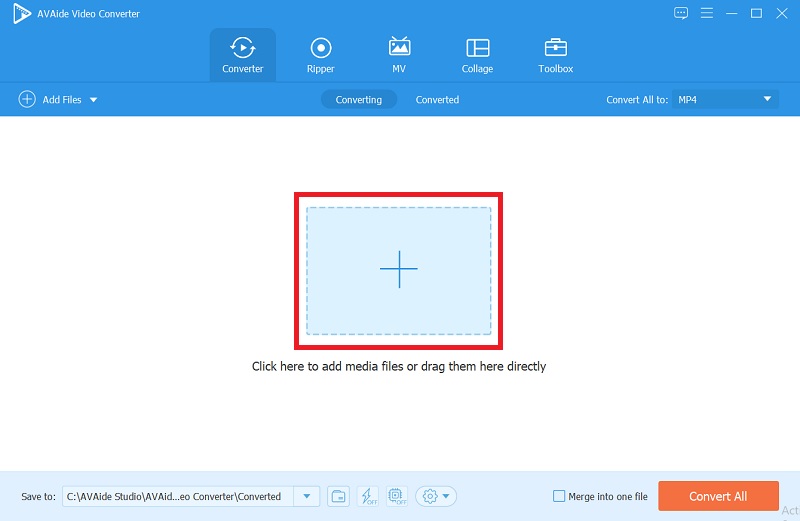
Aşama 3Videolarınızı kırpın
Video kliplerinizi kırpmadan önce Yıldız kırpma penceresini açmak için simge. git Kırpma Alanı bu pencerede ve yüksekliği ve genişliği ayarlamaya başlayın. Alternatif olarak, kırpma çubuğuna gidebilir ve videoyu istediğiniz gibi manuel olarak kırpabilirsiniz. Hedef açınızı belirledikten sonra, tamam buton.
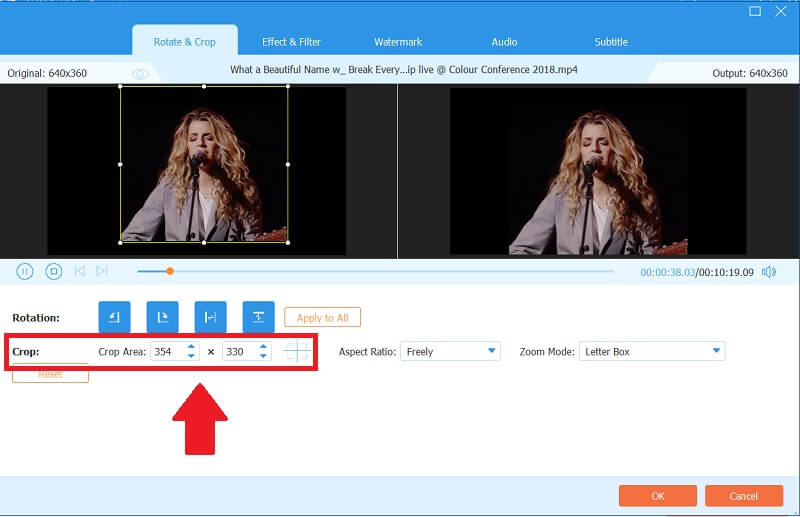
4. AdımDosyalarınızı kaydedin
Son olarak, düzenlenen dosyalarınızı kaydedebileceksiniz. Öte yandan, bir dosya konumu seçmek isteyebilirsiniz. Bu durumda, seçin Araştır ve Dosya Seç itibaren Şuraya kaydet bölümüne tıklayarak Ok sekme. Aksi takdirde, tıklayın Hepsini dönüştür düğmesine basın ve birkaç dakika sonra Klasöre dönün. Camtasia dışında bu, videoyu kırpmanın en hızlı ve en kolay yoludur.
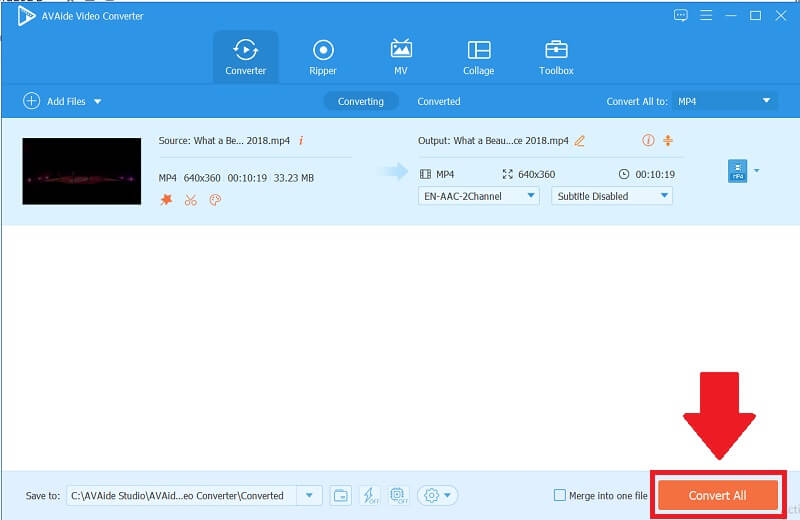
Bölüm 2. Video Boyutunu Kırpmak için Camtasia'yı Kullanın
Konu video düzenleme olduğunda Camtasia en iyi araçlardan biridir. Ancak, bu yazılımla, video kliplerinizi de kırpabilir, kırpabilir ve geliştirebilirsiniz. Video düzenleme ve kırpma için uygulanabilir çözümler sunmanızı sağlar. Bu uygulama, mevcut en erişilebilir seçeneği sunduğu için kullanıcılar için oldukça faydalıdır. Ayrıca, bu uygulama, önceden ayarlanmış filtreler, döndürme, kırpma ve kullanıcıların bir üçüncü taraf uygulamasını anında indirmeden videolarını değiştirmelerine olanak tanıyan ayarlama özellikleri gibi düzenleme özelliklerine sahiptir. Öte yandan, Camtasia'da videonuzu kırpmak için bazı basit adımlar.
Aşama 1Aracı İndirin
Başlamadan önce yazılımı başlatın. Araç indirilmeli ve kurulmalıdır.
Adım 2Yeni Proje Düğmesine tıklayın
Yazılımı kullanmaya başlamak için Yeni proje Ana arayüze gitmek için düğmesine basın.
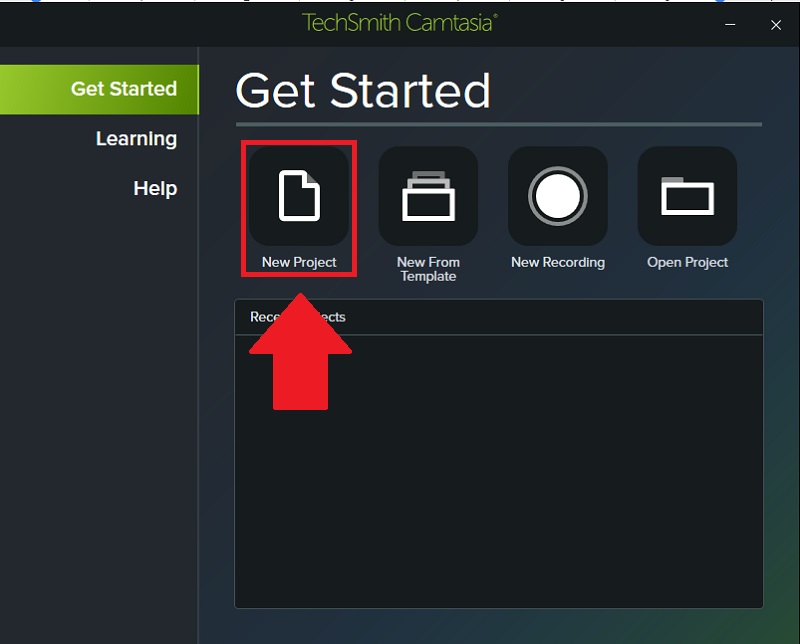
Aşama 3Video Kliplerinizi Kırpın
Artık videolarınızı tıklayarak kırpabilirsiniz. Mahsul yukarıdaki düğmeyi de ayarlayabilirsiniz. Ölçek burada sağ tarafta bulabilirsiniz.
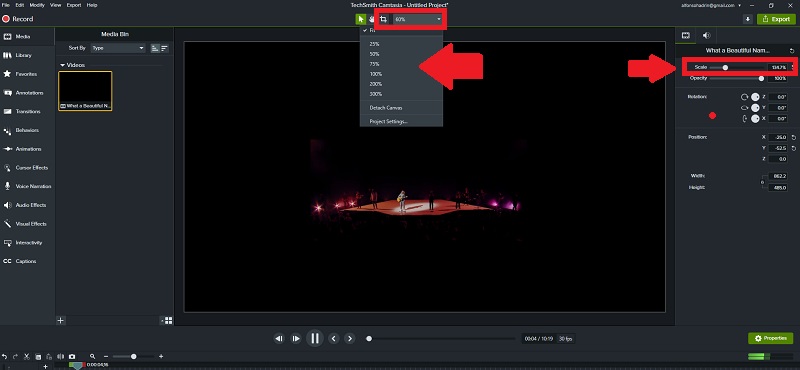
4. AdımMedyayı İçe Aktar
Tıklayarak video kliplerinizi yükleyebilirsiniz. Medyayı İçe Aktar Sekmesi, ardından hangi videoyu kırpmak istediğinizi seçebilirsiniz.
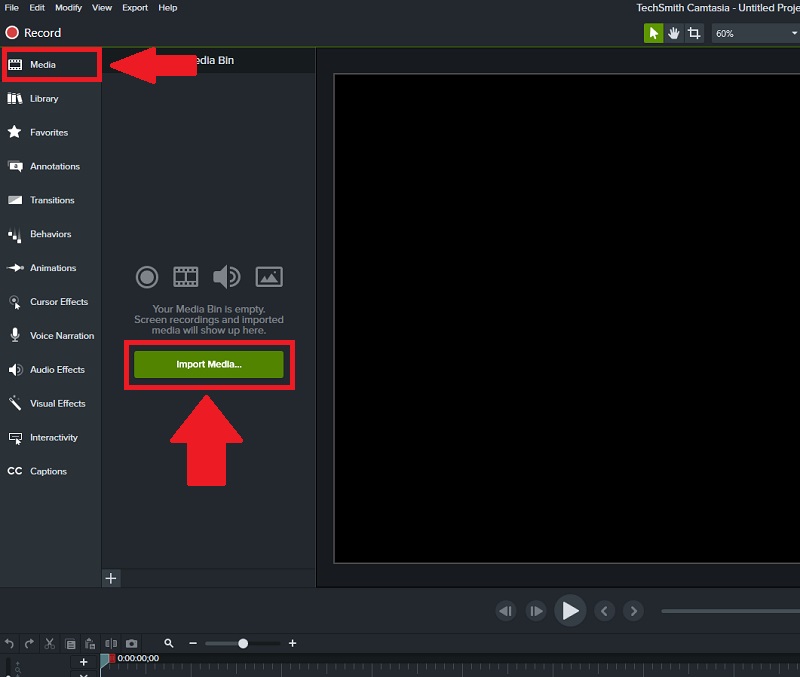
Adım 5Kaydet ve Dışa Aktar
Son olarak, artık tamamlanmış video kliplerinizi kaydedebilir ve dışa aktarabilirsiniz. Farklı formatlarda dışa aktarabilirsiniz.
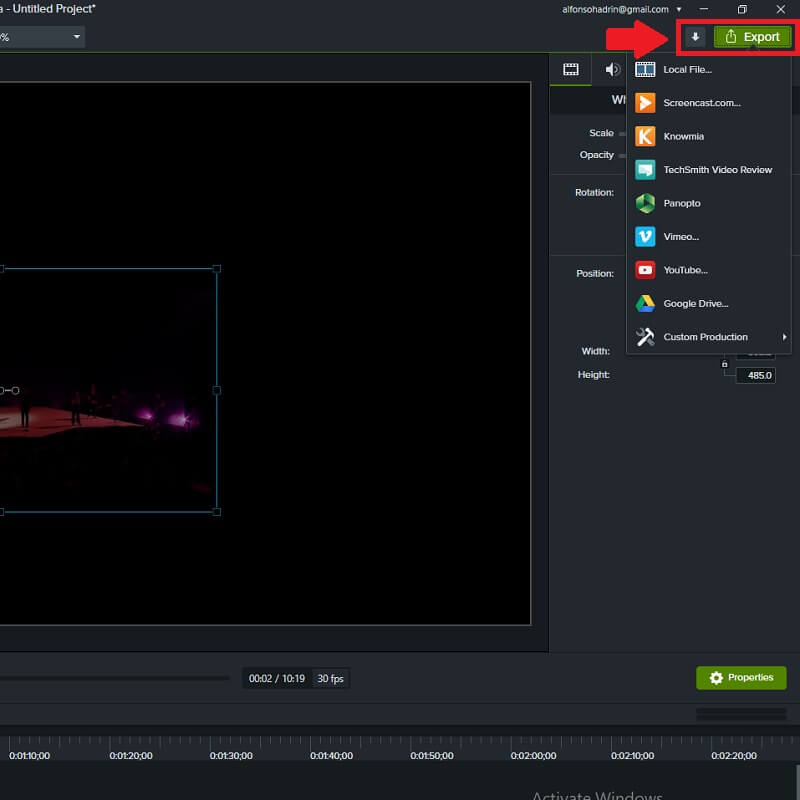
Bölüm 3. Kırpma Yazılımı Hakkında SSS
Videonun kırpılması genel kaliteyi etkiler mi?
Videonuza bağlıdır, ancak çözünürlüğün video görüntü kalitesi üzerinde genel bir etkisi vardır. Dosya ne kadar büyük olursa, videonun netliği o kadar yüksek olur.
Bir videoyu yatay veya dikey hale getirmek için kırpmak mümkün müdür?
Evet, videoyu yatay veya dikey olarak kırpabilirsiniz. Çoğu durumda bir fark yaratmaz, ancak önemli görüntüleri kaçırabilirsiniz.
AVAide Video Converter kullanarak videoları internet olmadan kırpabilir miyim?
Evet, çünkü bu araç sadece çevrim içi bir yazılım değil, aynı zamanda çevrim dışı olarak da kullanılabiliyor, burada herhangi bir ücret ödemeden kurup indirebiliyorsunuz. Bu harika aracı istediğiniz zaman ve istediğiniz yerden kullanabilirsiniz ve videolarınızı saniyeler içinde kırpmanıza olanak tanır.
Sonuç olarak, videonuzu her iki araçta da kırpmak, kullanmanın en kolay yollarından biridir. Ayrıca, ihtiyaçlarınıza en uygun olanı belirlemek için her uygulamayı dikkatlice değerlendirmeniz şiddetle tavsiye edilir. Ancak, kullanışlı ancak basit bir yazılım istiyorsanız, sizin için mükemmel bir araç var. En iyi seçenek kullanmaktır AVAide Video Dönüştürücü.
Kayıpsız kalitede dönüştürme için 350'den fazla formatı destekleyen eksiksiz video araç kutunuz.
Videoyu Kırp ve Yeniden Boyutlandır
- Windows ve Mac için En İyi 8 GIF Boyutlandırıcı
- Instagram İçin Videoları Yeniden Boyutlandırma veya Kırpma
- Video En Boy Oranının Nasıl Değiştirileceği Konusunda Bilgili
- Android'de Videolar Nasıl Kırpılır ve Yeniden Boyutlandırılır
- Premiere Pro'da Videolar Nasıl Kırpılır
- iMovie'de Videolar Nasıl Kırpılır
- Mac'te Videolar Nasıl Kırpılır
- QuickTime'da Video Nasıl Kırpılır
- Videolarınızı Mükemmel Şekilde Kırpmak için En İyi 5 En Boy Oranı Dönüştürücü
- Windows Movie Maker'da En Boy Oranı Nasıl Değiştirilir
- Photoshop'ta Video Nasıl Yeniden Boyutlandırılır
- MP4 Videoyu Mükemmel Şekilde Kırpma
- Videolarınızı Yeniden Boyutlandırmak için Ffmpeg Nasıl Kullanılır
- Filigran Olmadan Video Nasıl Kırpılır
- Windows'ta Video Nasıl Kırpılır
- Windows Meida Player'da Videolar Nasıl Kırpılır
- Videoları Kareye Nasıl Kırpılır
- After Effects'te Videolar Nasıl Kırpılır
- DaVinci Resolve'de Videolar Nasıl Kırpılır
- OpenShot'ta Videolar Nasıl Kırpılır
- Kapwing Kullanarak Videolar Nasıl Kırpılır
- Snapchat Videoları Nasıl Kırpılır
- VLC Kırpma Videoları Nasıl Kullanılır
- Camtasia Videoları Nasıl Kırpılır
- OBS Kırpma Videoları Nasıl Kullanılır
- Ezgif Yeniden Boyutlandırma Videoları Nasıl Kullanılır
- Final Cut Pro'da En Boy Oranı Nasıl Değiştirilir



 Güvenli indirme
Güvenli indirme


